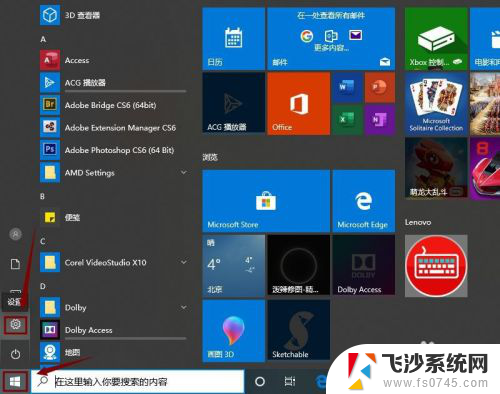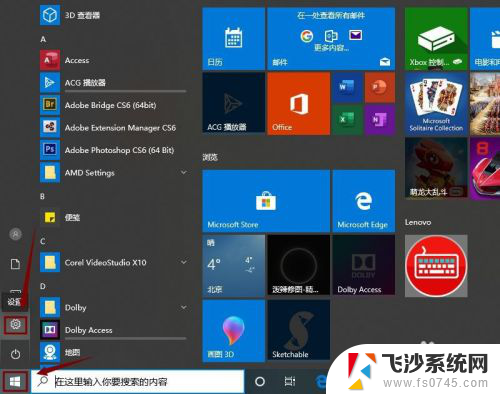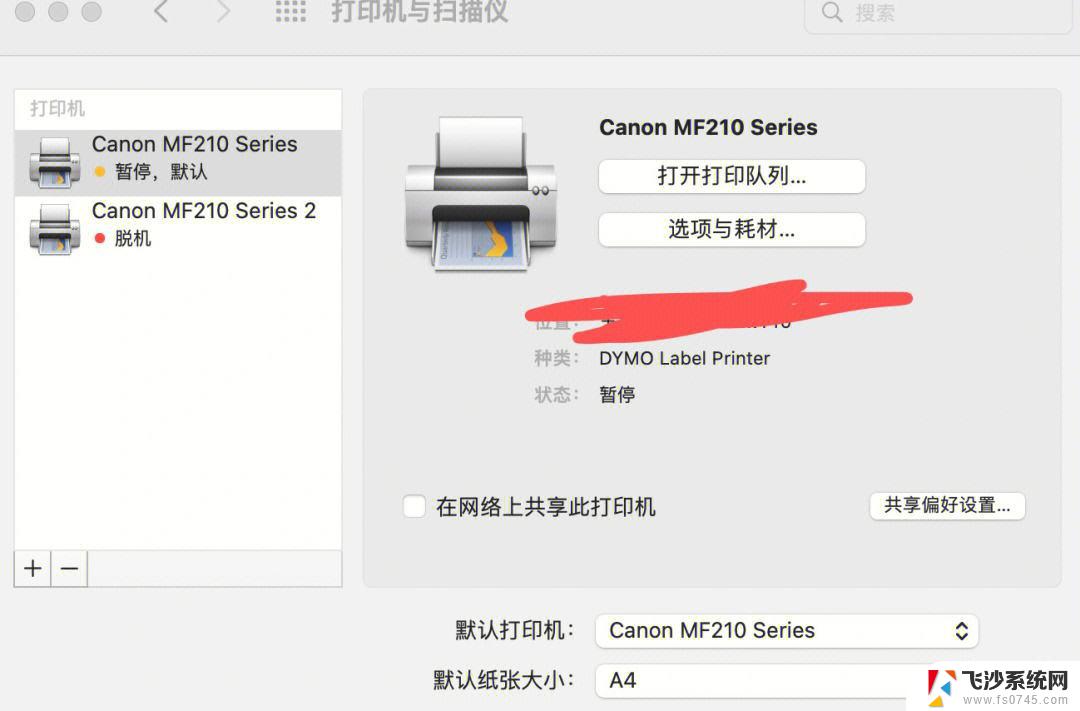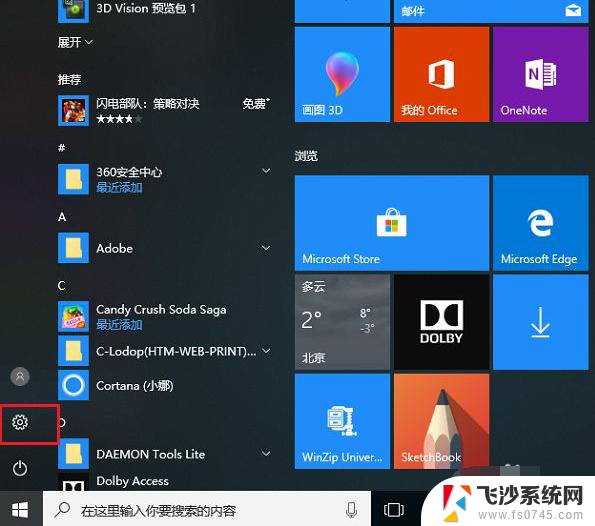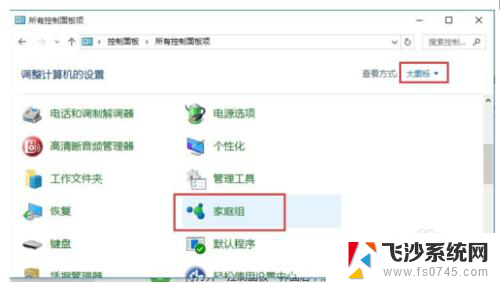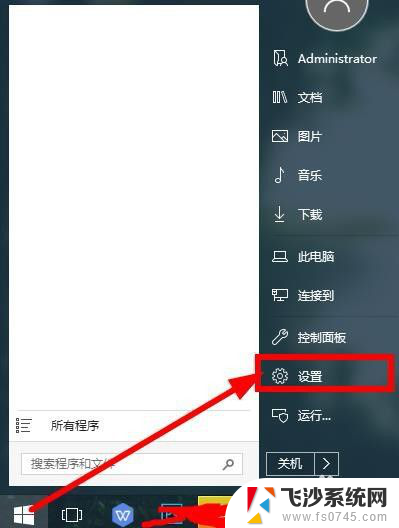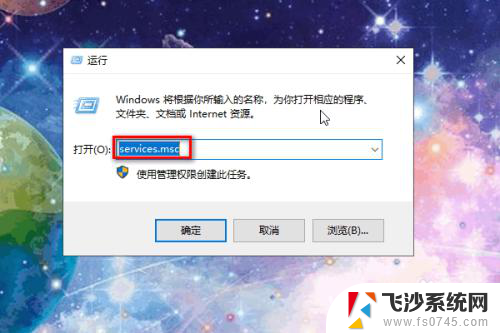win10连接本地打印机 Win10系统如何解决打印机无法连接问题
更新时间:2023-12-02 12:01:18作者:xtliu
Win10系统已成为广大用户的主流操作系统之一,随着技术的不断发展,使用Win10连接本地打印机时,有时会遇到无法连接的问题。这个问题让许多用户感到困惑和烦恼,因为打印机作为我们日常工作和生活中不可或缺的一部分,其稳定的连接对于顺利完成打印任务至关重要。面对这一问题,Win10系统该如何解决打印机无法连接的困扰呢?本文将为大家介绍几种解决方法,帮助大家轻松解决这一问题,让我们的打印任务变得更加顺利和高效。
具体步骤:
1.首先,我们点击电脑的”开始“图标,点击”设置“。
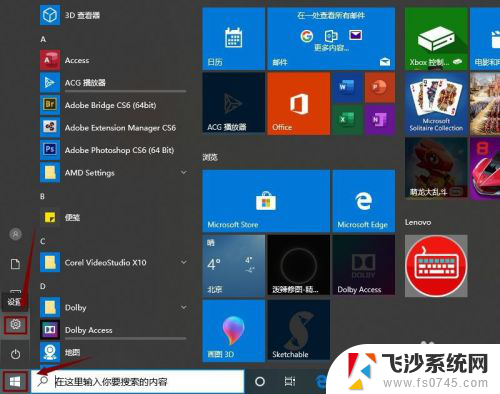
2.接下来,我们点击”设备“,如图所示。
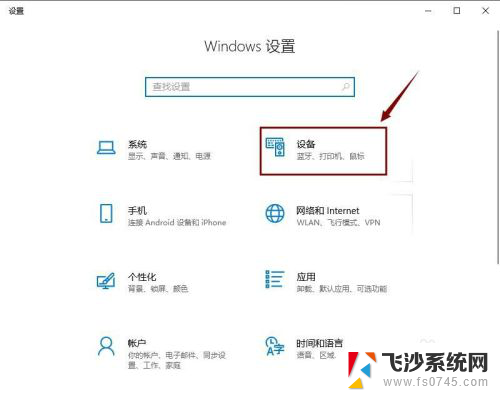
3.然后,我们在”设备“界面点击”打印机或扫描仪“。
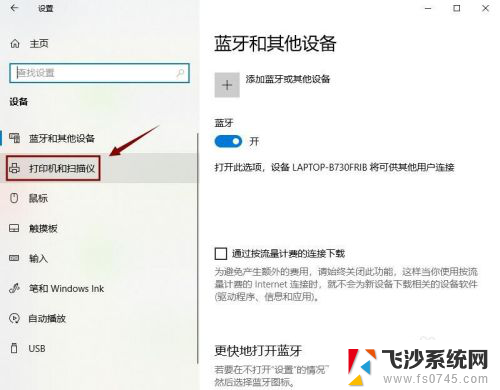
4.接着,我们在右边点击”添加打印机或扫描仪“。
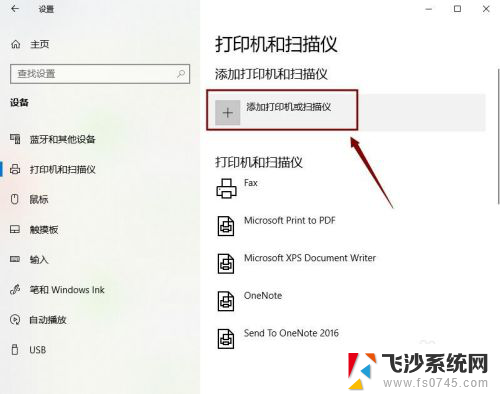
5.如果系统搜索到了,就直接添加。如果没有,那就点击”我需要的打印机不在列表中“。
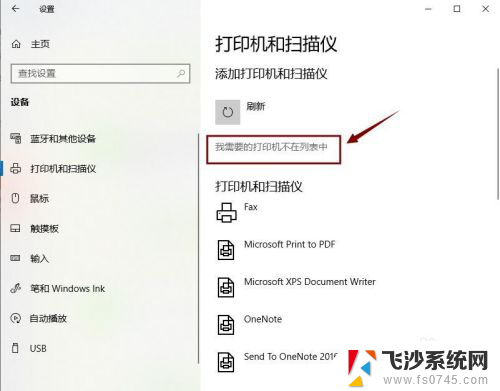
6.然后,我们选中”使用IP地址或主机名添加打印机“,点击”下一步“。
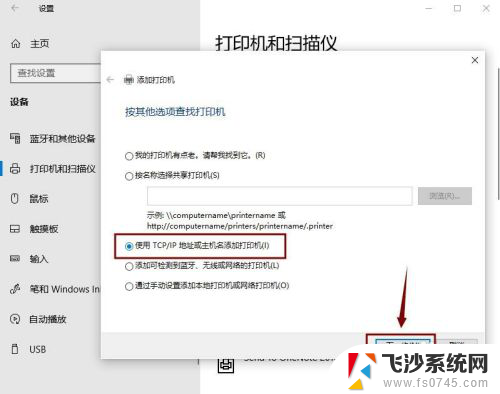
7.接着,我们输入IP地址,点击”下一步“,直接添加打印机即可。
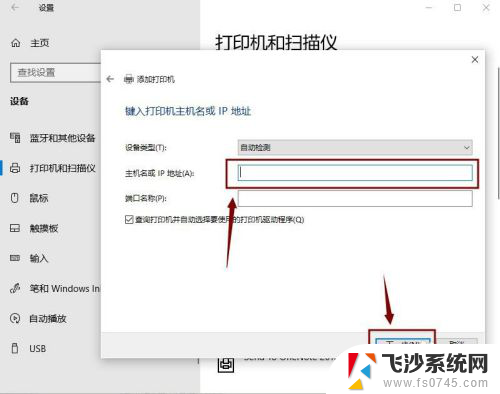
以上是关于如何在Win10连接本地打印机的全部内容,如果您遇到类似的问题,按照本文的方法可以轻松解决。